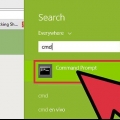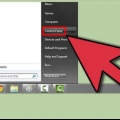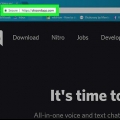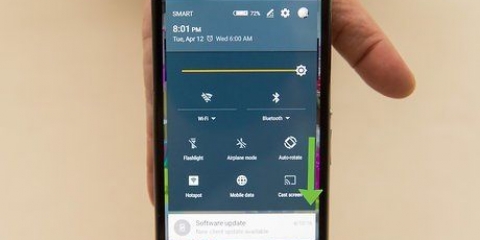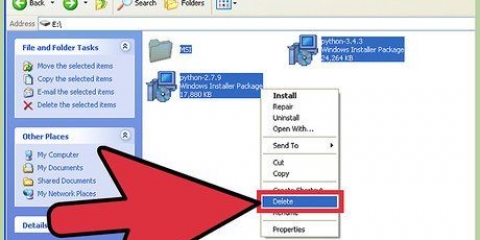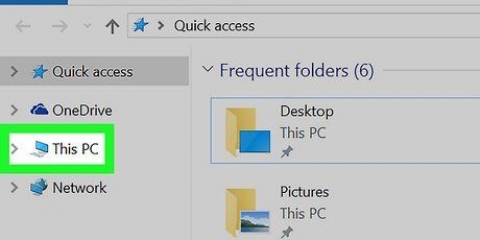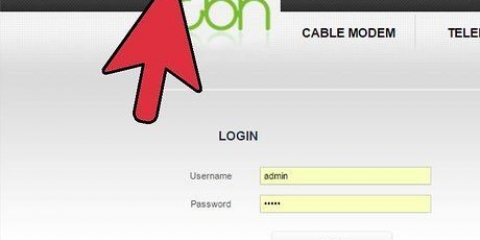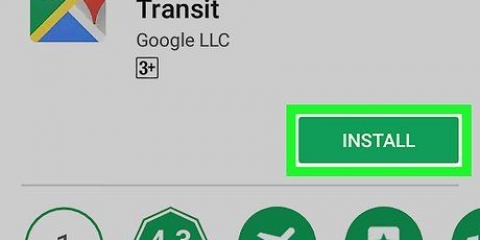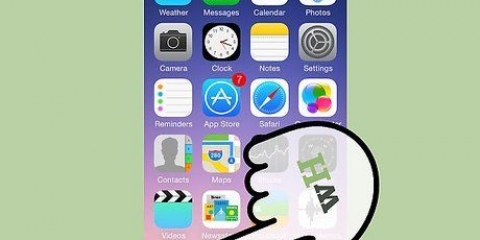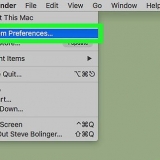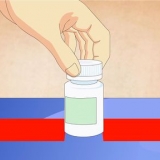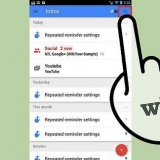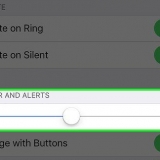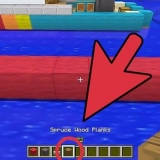Utilizzo di telnet su un mac
Contenuto
Telnet è un`applicazione utile che esiste da decenni. Puoi usarlo per connetterti a server remoti per vari motivi, come la gestione remota di una macchina tramite un server Telnet o la gestione dei risultati di un server Web.
Passi

1. Aprireterminale sul tuo Mac, nella cartella Utensili qui di seguito Programmi.
- Questo è equivalente al prompt dei comandi in Windows. Tuttavia, poiché OS X è basato su UNIX e non su MS-DOS, i comandi sono diversi.
Metodo 1 di 2: connessione tramite SSH

1. Per una connessione sicura, usa SSH (Secure Shell)

2. Seleziona dalconchiglia-menù Nuova connessione remota.

3. Immettere il nome host o l`indirizzo IP. Nel campo in fondo alla finestra Nuova connessione come indicato di seguito, digita l`indirizzo del server a cui vuoi connetterti.
Nota che è necessario un account per accedere.

4. clicca suPer connettere.

5. Ti verrà richiesta la password. Le tue sequenze di tasti non vengono visualizzate per motivi di sicurezza.

6. Salva le tue impostazioni. Clicca sul + sotto la colonna server.

7. Immettere il nome host o l`indirizzo IP del server nella schermata di benvenuto visualizzata.

8. clicca suok.

9. Digitalo utenti-ID nel campo Utente, fare clic su Collegare e i tuoi dati verranno salvati.
Metodo 2 di 2: Connessione non sicura

1. genereComando-N. Questo aprirà un nuovo terminale-sessione.

2. Immettere il nome host o l`indirizzo IP. Accanto al cursore lampeggiante, digita le credenziali corrette come indicato:
server telnet.il mio posto.solo 23Si noti che il numero di porta potrebbe essere diverso. Se non riesci a connetterti, rivolgiti all`amministratore del server.
Consigli
- Il numero di porta non è sempre necessario.
- Per chiudere la connessione, tieni premuto CTRL+] e digita `stop`, quindi premi `Invio`.
Avvertenze
- Le connessioni non protette possono essere facilmente intercettate. Usali con grande cautela.
- Le connessioni in entrata e gli errori durante il processo di autenticazione vengono generalmente monitorati dalla maggior parte dei server, quindi evita di utilizzare Telnet per scopi loschi.
Articoli sull'argomento "Utilizzo di telnet su un mac"
Condividi sui social network:
Simile
Popolare